Page 1
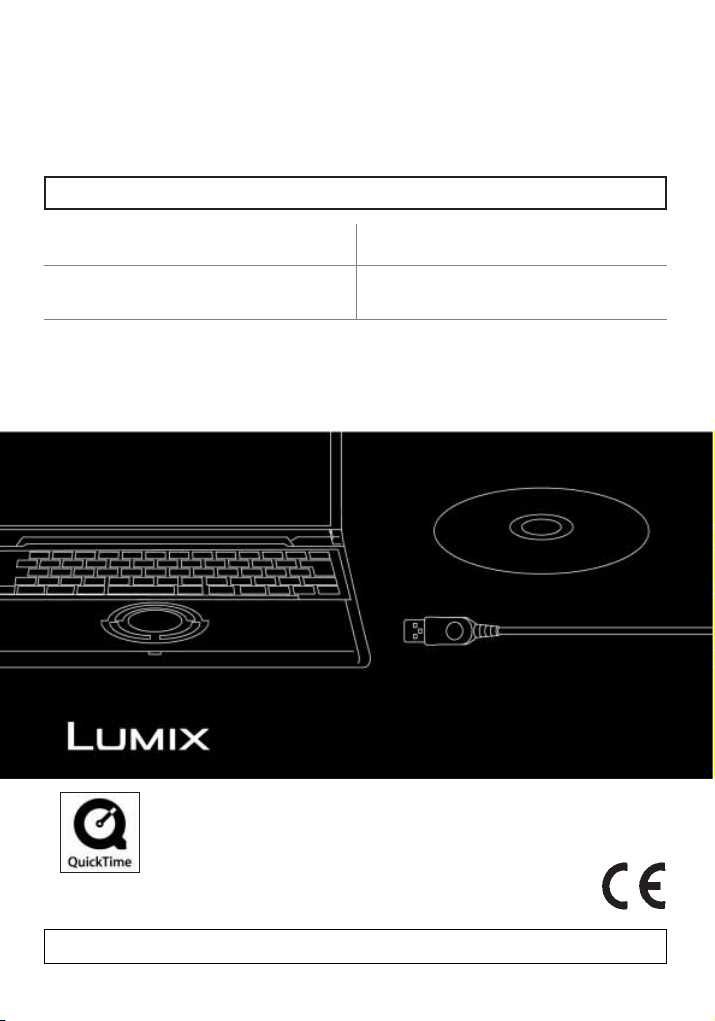
Panasonic
KEZELÉSI ÚTMUTATÓ
A készülék használatbavétele elôtt figyelmesen olvassa végig a kezelési útmutatót!
digitális fényképezôgép
személyi számítógéphez történô csatlakoztatásához
A QuickTime és a QuickTime logó az Apple Computer, Inc. cég
védjegyei, illetve bejegyzett védjegyei.
DMC-FX07/3
DMC-FX50
DMC-FZ50
DMC-LX2
Page 2
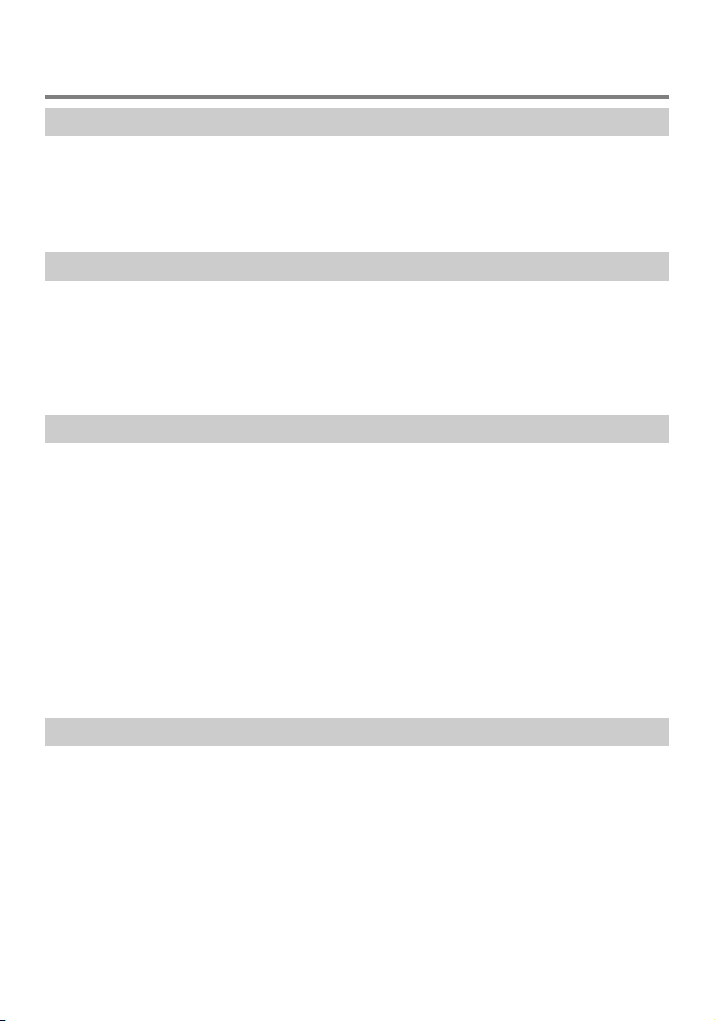
Tartalomjegyzék
A készülék számítógéphez csatlakoztatása számos praktikus funkciót kínál . . . . . . . . . . . . . 1
Használat elôtt kérjük, olvassa el . . . . . . . . . . . . . . . . . . . . . . . . . . . . . . . . . . . . . . . . . . . . . 2
Alapfogalmak . . . . . . . . . . . . . . . . . . . . . . . . . . . . . . . . . . . . . . . . . . . . . . . . . . . . . . . . . 2
Minden számítógéppel kompatibilis a Simple Viewer? . . . . . . . . . . . . . . . . . . . . . . . . . . . 3
A program telepítése 1 . . . . . . . . . . . . . . . . . . . . . . . . . . . . . . . . . . . . . . . . . . . . . . . . . . . . 4
USB-meghajtó telepítése (csak Windows 98/98SE esetén) . . . . . . . . . . . . . . . . . . . . . . . 4
A program telepítése 2 . . . . . . . . . . . . . . . . . . . . . . . . . . . . . . . . . . . . . . . . . . . . . . . . . . . . 5
A Simple Viewer telepítése . . . . . . . . . . . . . . . . . . . . . . . . . . . . . . . . . . . . . . . . . . . . . . . 5
A digitális fényképezôgép számítógéphez csatlakoztatása . . . . . . . . . . . . . . . . . . . . . . . . . . 6
A képek áttöltése a számítógépre (áttöltés PC-re) . . . . . . . . . . . . . . . . . . . . . . . . . . . . . . . . 7
A képek megjelenítése (View) . . . . . . . . . . . . . . . . . . . . . . . . . . . . . . . . . . . . . . . . . . . . . . . 8
A képernyôkijelzés (View) használata . . . . . . . . . . . . . . . . . . . . . . . . . . . . . . . . . . . . . . . . . . 9
A képek kinyomtatása (Print) . . . . . . . . . . . . . . . . . . . . . . . . . . . . . . . . . . . . . . . . . . . . . . . 11
Képek küldése e-mailben (Send by e-mail) . . . . . . . . . . . . . . . . . . . . . . . . . . . . . . . . . . . . 14
Továbbá . . . . . . . . . . . . . . . . . . . . . . . . . . . . . . . . . . . . . . . . . . . . . . . . . . . . . . . . . . . . . . 16
A számítógépen tárolt képek alkalmassá tétele a Simple Viewer-ben történô használathoz
(Add pictures) (képek illesztése) . . . . . . . . . . . . . . . . . . . . . . . . . . . . . . . . . . . . . . . . . . . . 17
A számítógépen tárolt képek megtekintése digitális fényképezôgéppel (Export to the card)
(írás a memóriakártyára) . . . . . . . . . . . . . . . . . . . . . . . . . . . . . . . . . . . . . . . . . . . . . . . . . . 18
Beállítások (Setting) . . . . . . . . . . . . . . . . . . . . . . . . . . . . . . . . . . . . . . . . . . . . . . . . . . . . . 19
A Simple Viewer használata után . . . . . . . . . . . . . . . . . . . . . . . . . . . . . . . . . . . . . . . . . . . . 20
Képek áttöltése a Simple Viewer használata nélkül . . . . . . . . . . . . . . . . . . . . . . . . . . . . . . 21
Használat Macintosh környezetben . . . . . . . . . . . . . . . . . . . . . . . . . . . . . . . . . . . . . . . . . . 22
A Simple Viewer USB-meghajtó eltávolítása (Uninstall) (eltávolítás) . . . . . . . . . . . . . . . . . . 23
Ha a képek nem tölthetôk át . . . . . . . . . . . . . . . . . . . . . . . . . . . . . . . . . . . . . . . . . . . . . . . 24
Hibaelhárítás . . . . . . . . . . . . . . . . . . . . . . . . . . . . . . . . . . . . . . . . . . . . . . . . . . . . . . . . . . . 25
Csatlakoztatáshoz/áttöltéshez . . . . . . . . . . . . . . . . . . . . . . . . . . . . . . . . . . . . . . . . . . . 25
A Simple Viewer programról . . . . . . . . . . . . . . . . . . . . . . . . . . . . . . . . . . . . . . . . . . . . . 25
A nyomtatásról . . . . . . . . . . . . . . . . . . . . . . . . . . . . . . . . . . . . . . . . . . . . . . . . . . . . . . . 26
Egyéb . . . . . . . . . . . . . . . . . . . . . . . . . . . . . . . . . . . . . . . . . . . . . . . . . . . . . . . . . . . . . 26
Rendszerkövetelmények . . . . . . . . . . . . . . . . . . . . . . . . . . . . . . . . . . . . . . . . . . . . . . . . . 28
Bevezetés
Egyebek
Telepítés
A Simple Viewer használata
Page 3
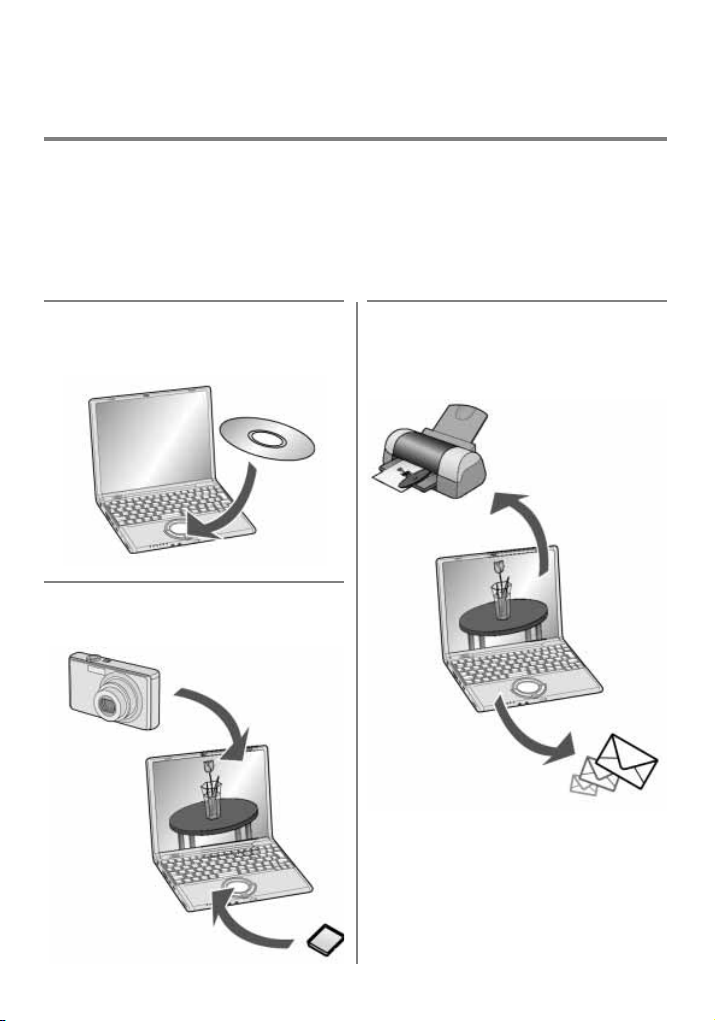
3
Képek nyomtatása, illetve e-mailhez
csatolása.
1
A Simple Viewer telepítése, elsô lépés.
2
A felvett képek áttöltése a számítógépre.
A készülék számítógéphez csatlakoztatása
számos praktikus funkciót kínál
1
A CD-ROM tartalmazza a „LUMIX Simple Viewer” programot, melynek használatával a képeket
könnyebben átmásolhatja a számítógépre, kinyomtathatja, e-mailhez csatolhatja, és így tovább.
Digitális fényképezôgépének használata egyszerûbbé válik a „LUMIX Simple Viewer” programmal.
• Ezen kezelési útmutatóban a „LUMIX Simple Viewer” programmal a továbbiakban „Simple
Viewer”-ként jelöljük.
Page 4
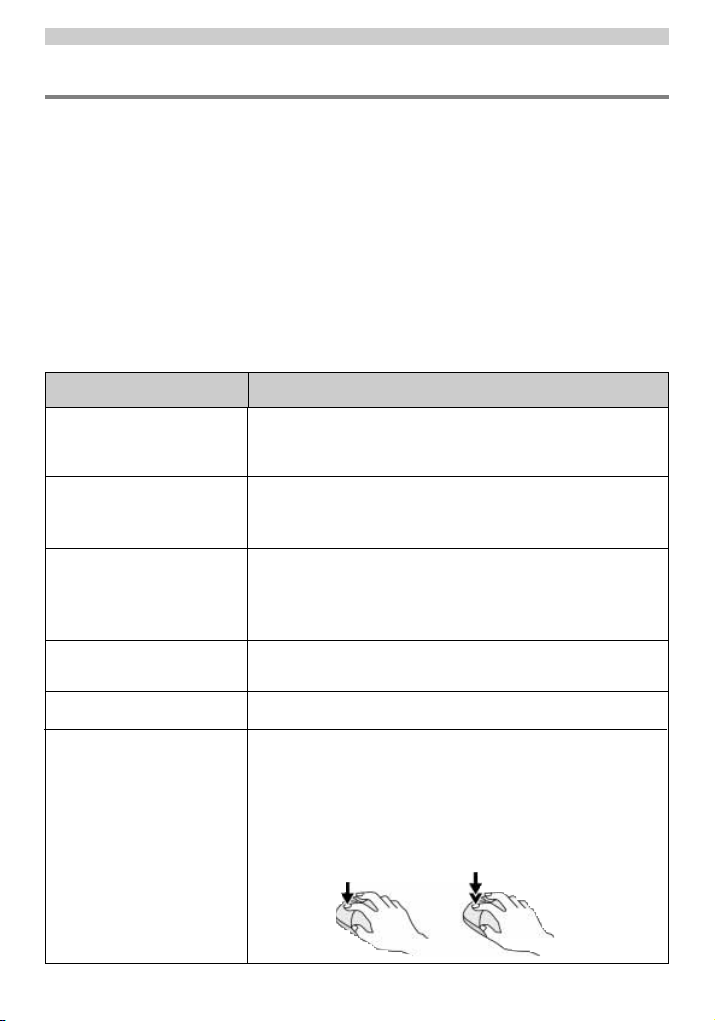
• Kérjük vegye figyelembe, hogy számítógépe operációs rendszerétôl függôen a magyarázatok
és ábrák a valóságban eltérôek lehetnek.
• A kezelési útmutató magyarázatai elôzetes bejelentés nélkül módosíthatók.
• A kezelési útmutató részeinek engedély nélküli továbbadása tilos.
• Az ábrázolt képernyô illusztrációk eleget tesznek a Microsoft Corporation irányvonalának.
• Ezen kezelési útmutatóban szereplô magyarázatok a Windows operációs rendszerhez, a Win-
dows XP képernyôkijelzéseire vonatkoznak.
• Ezen kezelési útmutatóban a kártya alatt egy SD-memóriakártya értendô, beleértve a beépített
memóriát.
Alapfogalmak
• A számítógépe használatakor legalább a következôkben felsorolt alapfogalmakat ismernie kell.
Ezenkívül tekintse meg a számítógép kezelési útmutatóját.
BEVEZETÉS
Használat elôtt kérjük, olvassa el
2
Alkalmazott program
(Application software)
Telepítés/eltávolítás
(Install/Uninstall)
Adathordozó/Meghajtó
(Drive/Driver)
Adat (File)
Mappa (Folder)
Kattintás/dupla kattintás
(Click/Double-click)
Különféle célokra használt szoftverprogramokat jelent, mint szövegszerkesztés, táblázatkezelés, képszerkesztés, e-mailek küldése/fogadása.
A telepítés (Install) egy program számítógépre történô másolását,
valamint a program használatához szükséges elôkészületet jelenti. Az eltávolítás (Uninstall) a telepített program törlését jelenti.
Az adathordozó (Drive) egy perifériaeszköz a számítógéphez
(CD-ROM, digitális fényképezôgép stb.), amelyre adatok írhatók,
illetve amelyrôl adatok olvashatók. Egy ilyen adathordozó használatához szükséges programot meghajtóként (Driver) jelölik.
Egy dokumentumot, egy képet, vagy egyéb különféle adatokat
jelent.
Adatcsoportok tárolásának helyét jelenti.
A kattintás (Click) az egérgomb megnyomását, illetve elengedését jelenti. A dupla kattintás az egérgombbal történô gyors, kétszeri kattintást jelenti.
• Ezen kezelési útmutatóban a kattintások alapjainak leírása a
bal egérgombbal történik.
• Változtassa meg a dupla kattintás beállítást abban az eset-
ben, ha nem sikerül a dupla kattintást végrehajtania.
Fogalom Magyarázat
Page 5
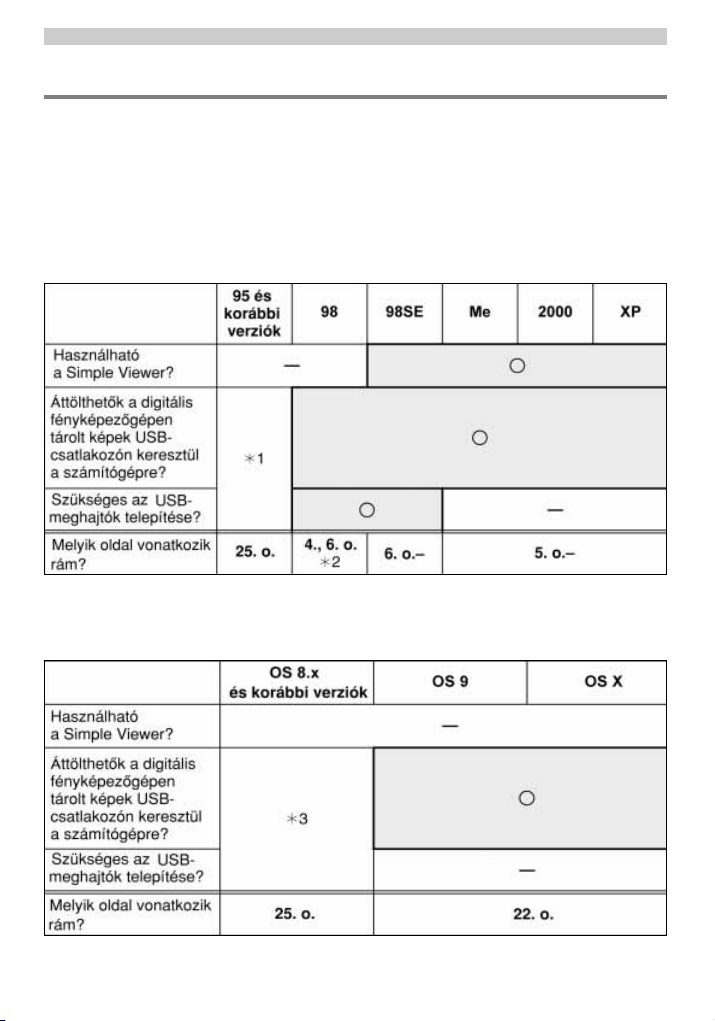
Minden számítógéppel kompatibilis a Simple Viewer?
A digitális fényképezôgépen tárolt képeket áttöltheti számítógépre az USB-csatlakozón keresztül.
A Simple Viewer programmal egyszerûbben tárolhatja képeit a számítógépen.
■ Windows
Az operációs rendszer azonosításához válassza az indítás [Start] >> beállítások [Setup] >> vezérlôpult [Control Panel] (>> programok [Software]) útvonalat, majd kattintson duplán a rendszer
[System] menüpontra. A számítógép kijelzi a használt operációs rendszert.
Bevezetés
3
✳1 Át tudja tölteni a képeket abban az esetben, ha a számítógép memóriakártya-bemenettel rendelkezik.
✳2 A képek áttöltésének leírásához tekintse meg a 23. oldalt.
■ Macintosh
✳3 Át tudja tölteni a képeket abban az esetben, ha a számítógép memóriakártya-bemenettel rendelkezik.
Page 6
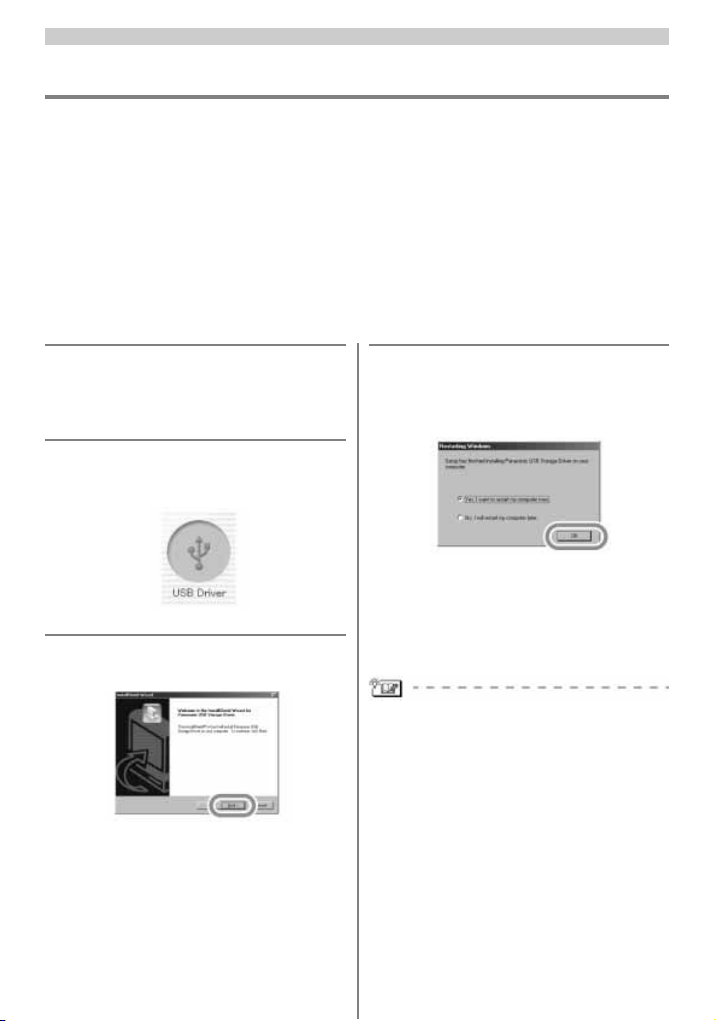
Az USB-meghajtó telepítése
(csak Windows 98/98SE esetén)
• A digitális fényképezôgép számítógéphez csatlakoztatása elôtt telepítse az USB-meghajtót –
program a digitális fényképezôgép számítógépen történô kezeléséhez – abban az esetben, ha
Windows 98/98SE operációs rendszert használ.
• Ez a telepítés csak az elsô csatlakoztatás elôtt szükséges.
• Windows 989/98SE operációs rendszertôl eltérô operációs rendszer használata esetén ez a
telepítés nem szükséges
• Zárjon be minden futó alkalmazást a CD-ROM behelyezése elôtt.
4
Kattintson az [OK] menüpontra, ha a
Windows újraindítása [Restarting
Windows] párbeszédablak megjelenik.
A számítógép újraindítása után az USB-meghajtó telepítése befejezôdik
A következôk szerint lépjen tovább abban
az esetben, ha a beállítás menü (Setup
menu) nem indul el automatikusan:
• Kattintson duplán az asztalon a Sajátgép
[My Computer] ikonra, kattintson duplán
vagy nyissa meg a [VFFXXXX] menüpontot
(az XXXX számrész modellfüggô), majd kattintson duplán a telepítômenü indító fájlra
[InstMenu.exe].
1
Helyezze be a CD-ROM-ot.
A beállítás menü (Setup menu) elindul.
2
Kattintson az USB-meghajtó
[USB-Driver] menüpontra.
3
Kattintson a tovább [Next] menüpontra.
• Az USB-meghajtó telepítése elkezdôdik.
TELEPÍTÉS
A program telepítése
1
4
Page 7
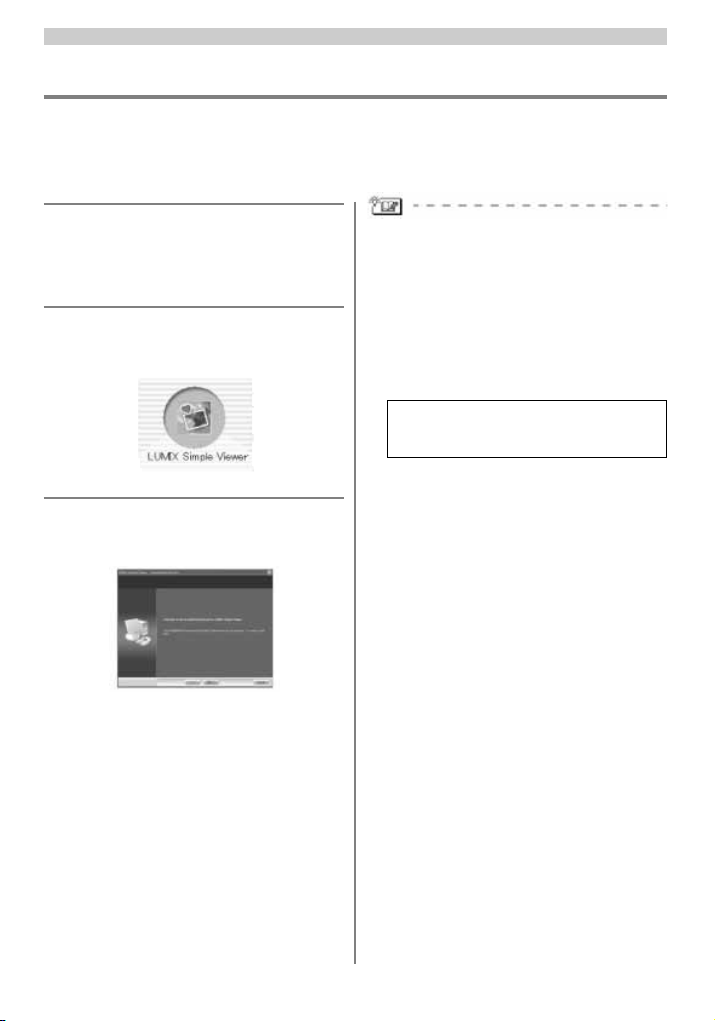
1
Helyezze be a CD-ROM-ot.
A beállítás menü (Setup menu) elindul.
2
Kattintson a [LUMIX Simple Viewer]
menüpontra.
3
Telepítés közben kövesse a képernyôn
megjelenô üzeneteket.
• Csak Windows 98SE használata esetén
szükséges az MDAC2.8 (Microsoft Data Access Components 2.8) program telepítése
is. Telepítés közben kövesse a képernyôn
megjelenô üzeneteket.
• A kiegészítô információk elolvasása céljából
az elsô használat elôtt válassza az Indítás
[Start] >> Programok [Programme] >> [Panasonic] >> [LUMIX Simple Viewer] útvonalon elérhetô olvass el [Readme] menüpontot.
• A Simple Viewer a következô mappába tele-
pítôdik. (A mappa nem változtatható meg.)
C:\Program Files\Panasonic\
LUMIXSimpleViewer
A következôk szerint lépjen tovább abban
az esetben, ha a beállítás menü (Setup menu) nem indul el automatikusan:
• Kattintson duplán az asztalon a Sajátgép
[My Computer] ikonra, kattintson duplán
vagy nyissa meg a [VFFXXXX] menüpontot
(az XXXX számrész modellfüggô), majd kattintson duplán a telepítômenü indító fájlra
[InstMenu.exe].
Abban az esetben, ha a Simple Viewer nem
telepíthetô:
• Windows 2000/XP operációs rendszer
használata esetén nem végezheti el a telepítést, ha korlátozott használati joggal jelentkezett be. Jelentkezzen be adminisztrátorjoggal, és végezze el ismét a telepítést.
További részletekért tekintse meg a számítógép kezelési útmutatóját.
Telepítés
A program telepítése
2
5
A Simple Viewer telepítése
• Ez a telepítés csak az elsô csatlakoztatás elôtt szükséges.
• Zárjon be minden futó alkalmazást a CD-ROM behelyezése elôtt.
Page 8
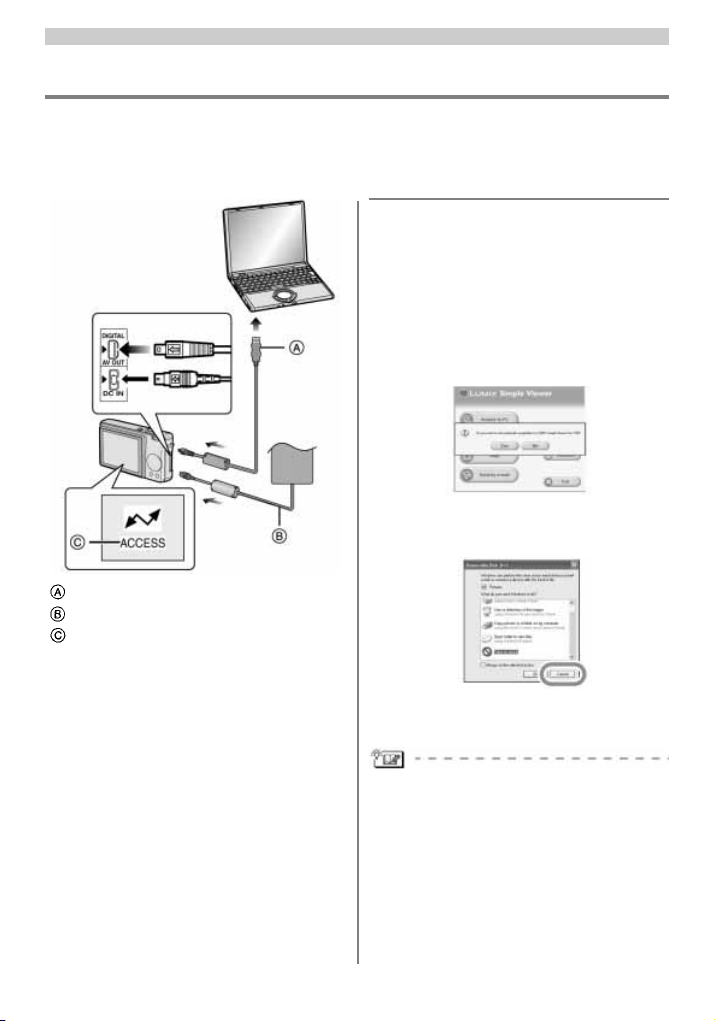
• A csatlakoztatás elôtt telepítse az USB-meghajtót (4. oldal) abban az esetben, ha Windows
98/98SE operációs rendszert használ.
• Helyezzen egy kártyát a nyílásba, ha a számítógép beépített SD-memóriakártya bemenettel
rendelkezik. A képeket a Simple Viewer program használatával áttöltheti a számítógépre.
: USB-csatlakozókábel
:
Hálózati tápegység (nem tartozék)
: Ez az ábra jelenik meg az adatátvitel köz-
ben.
Elôkészületek a digitális fényképezôgép
részhez
Használjon megfelelôen feltöltött akkumulátorokat, vagy hálózati tápegységet a digitális
fényképezôgép számítógéphez csatlakoztatáskor. Ha az akkumulátor lemerül az adatátvitel közben, a tárolt adatok megsérülhetnek.
• Amennyiben hálózati tápegységet használ,
csatlakoztassa azt.
• Kapcsolja be a digitális fényképezôgépet.
• Állítsa az USB-üzemmódot [USB MODE] a
beállítás [SETUP] menüben számítógép
[PC] üzemmódra.
1
Csatlakoztassa a digitális fényképezôgépet az USB-csatlakozókábellel a számítógéphez.
• Ha a csatlakoztatás helyesen létrejött, a
Simple Viewer automatikusan elindul, megjelenik az áttöltés megkezdése képernyôablak. (7. oldal) Abban az esetben, ha Windows 98 operációs rendszert használ, tekintse meg a 21. oldalt.
• A bezáráshoz kattintson a megszakítás
[Cancel] menüpontra, ha a következô képernyôablak jelenik meg.
• Amennyiben a Simple Viewer nem indul el
automatikusan, tekintse meg a 25. oldalt.
• Az adatok áttöltése közben ne használja a
digitális fényképezôgépet, és ne húzza ki az
USB-csatlakozókábelt. Ez üzemzavart
okozhat a programban, így az áttöltendô
adatok megsérülhetnek.
• A csatlakozó alakja a használt digitális fény-
képezôgéptôl függôen eltérô lehet. További
részletekért tekintse meg a digitális fényképezôgép kezelési útmutatóját.
Telepítés
6
A digitális fényképezôgép számítógéphez csatlakoztatása
Page 9
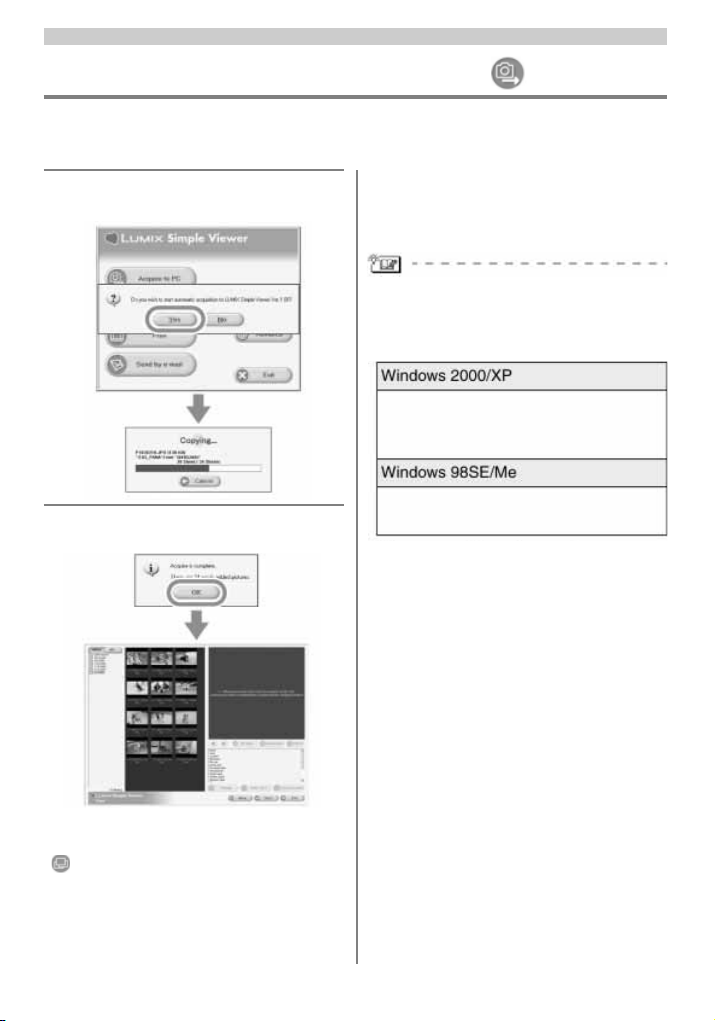
1
Kattintson az igen [Yes] mezôre, ha az
áttöltés megkezdése ablak megjelenik.
2
Kattintson az [OK] mezôre.
A kártyán lévô képek áttöltôdnek a számítógépre, és megnyílik a képek megjelenítése
[ View] képernyôablak, melyben megnézheti az áttöltött képeket kicsinyített változatban.
• A képek áttöltése több idôt vehet igénybe,
ha sok képet kell áttölteni, illetve ha nagy a
képek mérete.
Célirányos áttöltés:
• A számítógépre áttöltendô képek a követke-
zô mappában tárolódnak el.
• Az aktuális célmappa megváltoztatásához
tekintse meg a 19. oldalt.
Ha áttöltés közben a megszakítás [Cancel]
mezôre kattint:
• Az áttöltés befejezôdik és a már áttöltött ké-
pek kicsinyített változatban megjelennek.
A SIMPLE VIEWER HASZNÁLATA
A képek áttöltése számítógépre ( áttöltés PC-re)
7
• A Simple Viewer elindításához, ha korábban bezárta a programot, vagy a korábban már áttöl-
tött képek megtekintéséhez kattintson duplán az asztalon lévô LUMIX Simple Viewer ikonra.
C:\Dokumentumok és beállítások\
Minden felhasználó\Közös dokumentumok\
Közös képek\LUMIXSimpleViewer
X:\Saját fájlok\Saját képek\
LUMIXSimpleViewer
Page 10
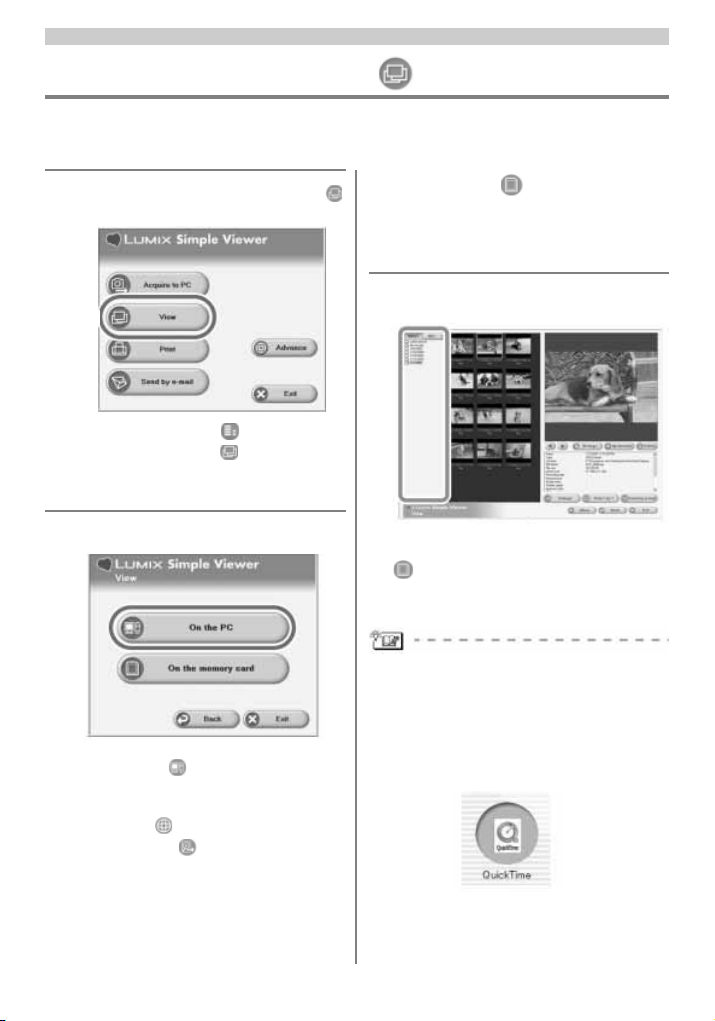
1
Válassza a képek megjelenítése (
View) funkciót.
• Kattintson a menühöz [ Menu], majd a
képek megjelenítése [ View] mezôre
abban az esetben, ha a fent ábrázolt
fômenü nem jelenik meg.
2
Válassza ki a képek tárhelyét.
A számítógépen [ On the PC]
Válassza ezt a lehetôséget a számítógépre áttöltött képek megtekintéséhez.
• Ha a tovább [ Advance] menüpontban a
képek illesztése [ Add pictures] megtörtént, megtekintheti azokat a számítógépen
tárolt képeket, amelyeket nem a Simple
Viewer programmal töltött át. (17. oldal)
• A Simple Viewer elindításához, ha korábban bezárta a programot, vagy a korábban már áttöl-
tött képek megtekintéséhez kattintson duplán az asztalon lévô LUMIX Simple Viewer ikonra.
A memóriakártyán [ On the memory card]
Kattintson erre a mezôre az USB-csatlakozókábelen keresztül számítógéphez csatlakoztatott kártyán lévô képek megtekintéséhez.
3
Válasszon egy mappát, majd válasszon
ki egyet a kicsinyített képek közül.
• Ha a második lépésben a memóriakártyán
[ On the memory card] mezôt választotta, nem jelenik meg mappa.
Mozgóképek megtekintéséhez:
• A használt számítógépen telepíteni kell a
QuickTime programot. Helyezze be a mellékelt CD-ROM-ot a CD-ROM-meghajtóba,
majd telepítse a QuickTime programot a
beállítás menü (Setup menu) használatával.
• Számítógépe teljesítményétôl függôen a
mozgóképek lejátszása közben a kép, illetve a hang akadozhat.
A Simple Viewer használata
A képek megjelenítése ( View)
8
Page 11

A Simple Viewer használata
A képernyôkijelzés ( View) használata
9
1. Mappakijelzés
Megjelenik az a mappa, amely az áttöltött
képeket tartalmazza. A sorrend a dátum
alapján áll elô.
2. Kicsinyített képkijelzés
Egy kiválasztott mappa képei jelennek
meg kicsinyített változatban.
Mozgóképek esetén a [ ] jelzés tûnik fel
a kicsinyített kép bal felsô sarkában. A kicsinyített képek a felvétel dátuma szerinti
csökkenô sorrendben jelennek meg.
3. Képkijelzés
A kiválasztott kép megjelenik valamivel nagyobb formában.
Mozgókép kiválasztása esetén automatikusan, ismétlôdve játssza le azt a program
egy másik kép kiválasztásáig.
4. [ ]
Az elôzô kép kiválasztásához kattintson
erre a mezôre.
5. [ ]
A következô kép kiválasztásához kattintson erre a mezôre.
6. [ 90 degs.]
Ez a mezô minden egyes kattintásra elforgatja a képet 90 fokkal az óramutató járásával megegyezô irányba.
7. Kedvenc [ My favorite]
Ezen mezôre kattintással a [ ] jelet hozzárendeli a program a képhez, és a kedvencek közé sorolja. Ha ismételten a mezôre kattint, a program eltávolítja a képet a
kedvencek közül. A kedvencek közé sorolt
képeket a mappakijelzésen felül elhelyezkedô kedvencek [My favorites] mappából
tekintheti meg.
8. Törlés [ Delete]
A kiválasztott kép törléséhez kattintson erre a mezôre.
9. Nagyítás [ Enlarge]
A kiválasztott kép teljes képernyônagyságra történô nagyításához kattintson erre a
mezôre. (10. oldal)
10. Egyedi nyomtatás [ Print 1 by 1]
Ezen mezôre kattintással a kiválasztott képet kinyomtatja a program. Több kép kinyomtatásához kattintson a fômenüben a
nyomtatás [ Print] mezôre. (13. oldal)
Ez az opció a felvétel napját jelzi.
Ez az opció a felvétel hónapját jelzi.
Hónap/Nap/Év
Hónap/Év
Page 12

A Simple Viewer használata
A képernyôkijelzés ( View) használata
(folytatás)
10
11. E-mailben [ Send by e-mail]
Egy kiválasztott kép e-mailhez való csatolásához kattintson erre a mezôre. (14. o.)
12. Menühöz [ Menu]
A Simple Viewer fômenüjéhez való visszatéréshez kattintson erre a mezôre.
13. Vissza [ Back]
Az elôzô menühöz való visszatéréshez
kattintson erre a mezôre. (8. oldal)
14. Bezárás [ Exit]
A Simple Viewer bezáráshoz kattintson erre a mezôre.
15. Képinformációk
Kiegészítô információk: képméret [Picture size],
a felvétel idôpontja [Recording date], gyártó
[Manufacturer], modellnév [Modell name], zársebesség [Shutter speed], blendenyílás [Aperture
value], ISO-érzékenység [ISO sensitivity], expozíció [Exposure +/–], fehéregyensúly [White balance], vaku [Flash], nyomtatási információk [Print
compensation information] és felvételi üzemmód
[Recording mode].
■ Teljes képernyôs megjelenítés
1. [ ]
Az elôzô kép kiválasztásához kattintson erre a mezôre.
2. [ ]
A következô kép kiválasztásához kattintson
erre a mezôre.
3. A képek megjelenítési méretének
megváltoztatása
• Teljes méret [ Full scale]
Eredeti méretben mutatja a képet.
• Képernyôhöz igazítás [ Fit to screen]
A képernyô méretéhez igazítja a képet.
A mozgóképek megjelenítési mérete nem
változtatható meg.
4. Menühöz [ Menu]
A Simple Viewer fômenüjéhez való visszatéréshez kattintson erre a mezôre.
5. Vissza [ Back]
A képernyôkijelzéshez [ View] való
visszatéréshez kattintson erre a mezôre.
(10. oldal)
6. Bezárás [ Exit]
A Simple Viewer bezárásához kattintson erre a mezôre.
Ha a használathoz szükséges mezôk
elhalványodnak:
A mezôk újraaktiválásához mozdítsa meg az
egeret.
Név [Name] Az adat neve a Simple
Viewer programban.
Típus [Type] Adatformátum
Hely [Location] Az a hely, ahol a
rögzített adatot tárolja.
Adatnév [File Name] Az adat neve
a számítógépen.
Adatméret [File size] Az adat mérete.
Page 13

1
Válassza a nyomtatás ( Print)
mezôt.
• Kattintson a menühöz [ Menu] majd a
nyomtatás [ Print] mezôre abban az
esetben, ha a fent ábrázolt fômenü nem jelenik meg.
2
Válassza ki a képek tárhelyét.
A számítógépen [ On the PC]
Válassza ezt a lehetôséget a számítógépre áttöltött képek nyomtatásához.
• Ha a tovább [ Advance] menüpontban a
képek illesztése [ Add pictures] megtörtént, kinyomtathatja azokat a számítógépen
tárolt képeket, amelyeket nem a Simple
Viewer programmal töltött át. (17. oldal)
A memóriakártyán [ On the memory card]
Kattintson erre a mezôre az USB-csatlakozókábelen keresztül számítógéphez csatlakoztatott kártyán lévô kép kinyomtatásához.
3
Válasszon egy mappát, majd válasszon
ki egyet a kicsinyített képek közül.
• Ha a második lépésben a memóriakártyán
[ On the memory card] mezôt választotta, nem jelenik meg mappa.
A Simple Viewer használata
A képek kinyomtatása ( Print)
11
• A Simple Viewer elindításához, ha korábban bezárta a programot, vagy a korábban már áttöl-
tött képek megtekintéséhez kattintson duplán az asztalon lévô LUMIX Simple Viewer szimbólumra.
Page 14

4
Kattintson az illesztés [ Add], majd
a következô [ Next] mezôre.
• A kiválasztott kép a nyomtatandó képek lis-
tájába [List of photos to be printed] kerül.
• Egy kép eltávolításához a nyomtatandó ké-
pek listájából [List of photos to be printed]
elôször kattintson a nyomtatandó képek listája [List of photos to be printed], majd a törlés [ Cancel] mezôre.
5
Végezze el a nyomtatási beállításokat,
majd kattintson a következô [ Next]
mezôre.
• A használt nyomtatótól függôen elôfordul-
hat, hogy nem választhatja a keret nélküli
nyomtatást (Print without borders), illetve a
használt papírnagyság vagy papírminôség
korlátozott. Ezekben az esetekben kattintson a beállítás [ Set] mezôre, majd végezze el a nyomtatási beállításokat.
Kérjük válassza ki a nyomtatás típusát
[Please select the printing type]
( 1 lap)
Egy képet egy lapra nyomtat.
( 2 lap, 4 lap, 8 lap)
A képeket egy lapra nyomtatja, az egy lapon
lévô képek száma megfelel a kiválasztott módnak.
(Például: 2 lap [ Two sheets)
( Index)
A kiválasztott képeket lista (indexkép) formában nyomtatja ki.
(Például: ha 16 képet választott ki.)
• Körülbelül 36 kép nyomtatható egy A4-es
lapra.
Kérjük válassza ki a nyomtatót
[Please select the printer]
Állítsa be a használt nyomtatót.
Kérjük állítsa be a nyomtatási tartományt
[Please set the printing area]
Válasszon a nem [No] vagy az igen [Yes] lehetôségek közül.
A Simple Viewer használata
A képek kinyomtatása ( Print) (folytatás)
12
Page 15

Kérjük válassza ki a papírméretet
[Please select the paper size]
Állítsa be a nyomtatáshoz használt papír méretét.
Kérjük válassza ki a papírtípust
[Please select the paper type]
Állítsa be a nyomtatáshoz használt papír típusát.
Részletes nyomtatóbeállítások állnak
rendelkezésére
[Detail printer settings are available]
Részletesen állítsa be a használt nyomtatót.
(További részletekért tekintse meg a nyomtató
kezelési útmutatóját.)
6
A szerkesztés és a nyomtatás beállításának ellenôrzése.
Dátumnyomtatás [Date printing]
A kép jobb alsó sarkába kinyomtathatja a dátumot.
• Abban az esetben, ha a digitális fényképe-
zôgép [BABY] jelenet üzemmódban áll, állítsa át idôponttal [WITH AGE] üzemmódba,
és rögzítse a képet; a képhez a felvételkészítés dátumát nyomtatja ki hónap/év formában.
Vágás [Trimming]
(csak egy lap esetén [ One sheet only])
A képet nyomtatáskor a papírmérethez igazíthatja.
• A kép vágása nélkül nyomtatja ki az összes
képet. Abban az esetben, ha a papír és a
kép képaránya különbözô, a kép fölött vagy
alatt, illetve a képtôl jobbra vagy balra fehér
sáv marad.
Helyzetbeállítás [Position adjustment]
A kép illesztéséhez, nyomtatási pozíció finombeállításához használja.
Cím [Title]
(csak indexkép [ Index only] esetén)
Kinyomtathatja a kép mappájának a címét
(például 12/05/2005) a kép tetejére.
Képnév [Picture name]
(csak indexkép [ Index only] esetén)
Kinyomtathatja a képfelvétel idejét és dátumát
a kép jobb alsó sarkába.
Nyomtatási igazítás [Print correction]
A nyomtató nyomtatási igazítás funkciójának
alkalmazására használja.
• Ez az üzemmód kompatibilis a „PRINT
Image Matching”-gel és az „Exif Print”-tel.
Tekintse meg nyomtatója kezelési útmutatóját.
7
Kattintson a nyomtatás indítása [
Start printing] mezôre.
A folyamatban lévô nyomtatási folyamat nem
szakítható meg.
A Simple Viewer használata
13
Page 16

1
Válassza a küldés e-mailben [ Send
by e-mail] mezôt.
• Kattintson a menühöz [ Menu] majd a
küldés e-mailben [ Send by e-mail] mezôre, ha a fenti fômenü nem jelenik meg.
2
Válassza ki a képek tárhelyét.
A számítógépen [ On the PC]
Válassza ezt a lehetôséget a számítógépre áttöltött képek e-mailben való elküldéséhez.
• Ha a tovább [ Advance] menüpontban a
képek illesztése [ Add pictures] megtörtént, e-mailhez csatolhatja azokat a számítógépen tárolt képeket, amelyeket nem a Simple
Viewer programmal töltött át. (17. oldal)
A memóriakártyán [ On the memory card]
Kattintson erre a mezôre az USB-csatlakozókábelen keresztül számítógéphez csatlakoztatott kártyán lévô kép e-mailhez csatolásához.
3
Válasszon egy mappát, majd válasszon
ki egyet a kicsinyített képek közül.
• A 90°-os elforgatás [ 90 degs.] mezô
minden egyes kattintásra elforgatja a képet
az óramutató járásával megegyezô irányba.
• Ha a második lépésben a memóriakártyán
[ On the memory card] mezôt választotta,
nem jelenik meg mappa.
A Simple Viewer használata
Képek küldése e-mailben ( Send by e-mail)
14
• A Simple Viewer elindításához, ha korábban bezárta a programot, vagy a korábban már áttöltött
képek megtekintéséhez kattintson duplán az asztalon lévô LUMIX Simple Viewer szimbólumra.
• Csak az Outlook® Express és Microsoft®Outlook®e-mail programok kompatibilisek.
• Csak egy kép csatolható egy e-mailhez.
Page 17

4
Kattintson az e-mailben [ Send by
e-mail] mezôre.
A képet hozzácsatolja egy e-mailhez, és az email program automatikusan elindul. Adja meg
a címet, a szöveget és így tovább, majd küldje
el az e-mailt.
• Minden kép méretét, mely meghaladja az e-
mailhez csatoláskor a képekre vonatkozó
maximális értéket (vásárláskor 100 KB), lecsökkenti a program a megfelelô méretre.
Az e-mail program nem indul el
automatikusan.
Ellenôrizze az e-mail program általános beállításait a következôk szerint.
• Az ellenôrzés eltérhet a leírtaktól a használt
operációs rendszertôl függôen.
1 Kövesse az indítás [Start] >> (Beállítások
[Setup] >> vezérlôpult [Control Panel] útvonalat.
2 A használt e-mail program ellenôrzéséhez
kattintson a regiszterkártyán a programok
[Programs], majd az [E-mail] mezôre.
A mûködés csak a következô e-mail programokkal garantált.
• Outlook®Express
• Microsoft®Outlook
®
Az e-mailhez csatolandó képek maximális
méretét megváltoztathatja:
• Kattintson a fômenüben a tovább [
Advance] >> beállítások [ Setting…]
mezôre. Megváltoztathatja az adatméretet.
(19. o.)
A Simple Viewer használata
15
Page 18

1
Válassza a tovább [ Advance]
mezôt.
• Kattintson a menü [ Menu] majd a tovább
[ Advance] mezôre, ha a fenti fômenü
nem jelenik meg.
2
Válasszon ki egy használni kívánt
funkciót.
Képek illesztése
[ Add pictures]
Kattintson erre a mezôre, hogy a számítógépen már korábban tárolt képeket a Simple
Viewer programmal használni tudja. 19. oldal)
Írás memóriakártyára
[ Export to the card]
A számítógépen tárolt képek digitális fényképezôgépre való átírásához kattintson erre a
mezôre. (20. oldal)
Információk
[ Information]
Kattintson erre a mezôre a Panasonic szoftver
eléréséhez a weboldalon. (A számítógépen
internetes hozzáférés szükséges.)
Beállítások
[ Setting…]
A Simple Viewer program különféle beállításainak elvégzéséhez kattintson erre a mezôre.
(21. oldal)
Egyéb információ
[ About…]
A Simple Viewer program verziószámának
megjelenítéséhez kattintson erre a mezôre.
A Simple Viewer használata
Továbbá
16
• Átalakíthatja a képeket úgy, hogy használni tudja azokat a Simple Viewer programmal, átírhat-
ja a számítógépre töltött képeket egy kártyára, és így tovább.
Page 19

1
Válassza a képek illesztése [ Add
pictures] mezôt.
2
Válasszon ki egy mappát, amely tartalmazza az illesztendô képeket és kattintson a következô [Next] mezôre.
• A párbeszédmezô megnyitásához kattint-
son a tallózás [Browse] majd a mappa kiválasztása [Select Folder] mezôre, és válassza ki a kívánt mappát.
3
Ellenôrizze, hogy az almappában (mappa a mappában) tárolt képek illesztése
szükséges-e.
• Ezután kattintson a következô [Next] me-
zôre.
4
Kattintson az indítás [Start] mezôre.
• Ha sok képet kell illeszteni, illetve ha nagy a
kép mérete, az illesztés bizonyos idôt vehet
igénybe.
5
Kattintson az [OK], majd a kiegészítés
[Finish] mezôre az illesztés befejezéséhez.
A Simple Viewer használata
A számítógépen tárolt képek alkalmassá tétele
a Simple Viewer-ben történô használathoz
[ Add pictures] (képek illesztése)
17
Page 20

1
Válassza az írás a memóriakártyára [
Export to the card] mezôt.
2
Válasszon egy mappát, majd válasszon
ki egyet a kicsinyített képek közül.
3
Kattintson az illesztés [ Add] mezôre.
A kiválasztott kép hozzáadódik a képernyô alján lévô listához.
• Kattintson a képernyô alján lévô listából az
eltávolítandó képre, majd a törlés [
Cancel] mezôre.
4
Kattintson az írás [ Write] mezôre.
• Elkezdôdik a kártya írása.
• A képeket automatikusan olyan megfelelô
formátumra alakítja a program, amely a
Panasonic digitális fényképezôgépre továbbítható.
• Elegendô szabad tárhellyel rendelkezô kár-
tyát használjon. Abban az esetben, ha nincs
elegendô szabad hely a kártyán, a képeknek csak egy része íródik át.
• A számítógépen átalakított, illetve más digi-
tális fényképezôgéppel rögzített képek durva szemcsézetûnek tûnhetnek.
A Simple Viewer használata
A számítógépen tárolt képek megtekintése
digitális fényképezôgéppel
( Export to the card) (írás a memóriakártyára)
18
• Töltse át a képeket a számítógéprôl a kártyára, hogy megjeleníthesse azokat a digitális fényké-
pezôgépen.
Page 21

1
Válassza a beállítások [ Setting…]
mezôt.
2
Végezze el a beállításokat, majd kattintson az [OK] mezôre.
Az áttölthetô mappa
[The folder to be acquired]
Válassza ki a kívánt mappát, melynek képeit át
akarja tölteni a kártyáról a számítógépre.
• A kiválasztott mappában lévô képek megte-
kintéséhez kattintson a mappa megnyitása
[Open folder] mezôre.
• A mappa kiválasztása [Select Folder] párbe-
szédablak megnyitásához kattintson a tallóz
[Browse] mezôre, és válassza ki a kívánt
mappát.
Automatikus áttöltés
[Automatic acquisition]
Állítsa be, hogy a Simple Viewer automatikusan elinduljon-e, és elkezdje a képek áttöltését, ha a digitális fényképezôgépet csatlakoztatta.
Egy e-mailhez csatolható kép maximális
mérete
[Maximum file size of the picture to be
attached to an e-mail]
Állítsa be egy e-mailhez csatolható kép maximális méretét. Az elôírt értéket meghaladó
minden adat méretét lecsökkenti a program,
amikor e-mailhez csatolja azt.
• Csak a „XXXX.JPG” formátumú kép méretét
tudja lecsökkenteni a program. Abban az
esetben, ha nem kívánja megváltoztatni a
méretet, állítsa be a nincs megadva [Not
specified] mezôt.
• Elôfordulhat, hogy nem tudja elküldeni a
nagyméretû képeket az internetszolgáltató
miatt, még akkor sem, ha a méret beállítást
megváltoztatta.
A mappalista frissítése
[Updating for the folder list]
A mappalistában lévô üres mappák törléséhez
kattintson a frissítés [Updating] mezôre.
Alapbeállítás
[Default]
Kattintson erre a mezôre, ha az összes beállítást vissza kívánja állítani a gyári értékre.
A Simple Viewer használata
Beállítások ( Setting)
19
Page 22

■ A Simple Viewer bezárása
1
Kattintson a bezárás [ Exit] mezôre.
• Abban az esetben, ha a bezárás [ Exit]
mezô nem jelenik meg a fômenühöz való
visszatéréshez, kattintson a menühöz [
Menu] mezôre.
• Ha megpróbálja a fômenütôl eltérô képer-
nyôablak használatát befejezni, a következô
ellenôrzô üzenet jelenik meg. (Biztosan be
akarja fejezni?)
■ Az USB-csatlakozókábel biztonságos
csatlakoztatása érdekében
1
Kattintson duplán a képernyô jobb alsó
sarkában (a futó programok listájában)
a szimbólumra.
Megjelenik a hardver biztonságos eltávolítása
ablak.
2
Válassza az USB-háttértár [USB Mass
Storage Device] sort, majd kattintson
a befejezés [Stop] mezôre.
3
Ellenôrizze, hogy kiválasztotta-e az
USB-háttértár [USB Mass Storage
Device] sort és kattintson a [OK]
mezôre.
4
Kattintson a csatlakozás [OK] mezôre.
Most már biztonságosan bonthatja az USBcsatlakozókábelt.
• Az operációs rendszertôl függôen (illetve az
operációs rendszer beállításától függôen),
mint Windows 98/98SE esetén nem jelenik
meg a futó programok listájában a hardver
biztonságos eltávolítása szimbólum. Ebben
az esetben ügyeljen arra, hogy a digitális
fényképezôgép LCD-kijelzôjén ne jelenjen
meg a hozzáférés [ACCESS] üzenet, és
csak ezt követôen bontsa az USB-csatlakozókábelt.
A Simple Viewer használata
A Simple Viewer használata után
20
Page 23

1
Csatlakoztassa a digitális fényképezôgépet az USB-csatlakozókábellel a számítógéphez. (6. oldal)
2
Kattintson duplán a cserélhetô adathordozó [Removable Disk] mezôre a
Sajátgép [My Computer] menüben.
3
Kattintson duplán a [DCIM] mappára.
4
Használja az áthúzás- és beillesztésmûveletet az áttöltendô képek vagy a
képeket tartalmazó mappa átmásolásához egy számítógépen lévô mappába.
Mit jelent az áthúzás- és beillesztés-mûvelet?
Ez a mûvelet az egérgomb lenyomásából, az
egér mozgatásából nyomva tartott egérgombbal és az egérgomb felengedésébôl áll.
Az USB-csatlakozókábel biztonságos csatlakoztatása érdekében:
Tekintse meg a 22. oldalt.
EGYEBEK
Képek áttöltése a Simple Viewer használata
nélkül
21
• Akkor is áttölthet képeket a digitális fényképezôgép számítógépre csatlakoztatásával az USB-
csatlakozókábelen keresztül, ha Windows 98 operációs rendszert használ, ami alatt nem fut a
Simple Viewer.
Page 24

1
Csatlakoztassa a digitális fényképezôgépet az USB-csatlakozókábellel a számítógéphez. (6. o.)
2
Kattintson duplán a nincs név
[NO_NAME] vagy a névtelen [Untitled]
mezôre az asztalon.
3
Kattintson duplán a [DCIM] mappára.
4
Használja az áthúzás- és beillesztésmûveletet az áttöltendô képek vagy a
képeket tartalmazó mappa átmásolásához egy számítógépen lévô mappába.
Mit jelent az áthúzás- és beillesztés-mûvelet?
Ez a mûvelet az egérgomb lenyomásából, az
egér mozgatásából nyomva tartott egérgombbal és az egérgomb felengedésébôl áll.
Ellenôrizze, hogy helyesen csatlakoztatta-e
a digitális fényképezôgépet:
Ellenôrizze, hogy az asztalon megjelent a
nincs név [NO_NAME] vagy a névtelen
[Untitled] lemezszimbólum.
Az USB-csatlakozókábel biztonságos csatlakoztatása érdekében:
Húzza a nincs név [NO_NAME] vagy a névtelen [Untitled] lemezszimbólumot a papírkosárba, majd húzza ki az USB-csatlakozókábelt.
Egyebek
Használat Macintosh környezetben
22
• Abban az esetben, ha Mac OS 9/OS X operációs rendszert használ, nem tudja használni a
Simple Viewer programot, de áttölthet képeket számítógépére az USB-csatlakozókábelen keresztül.
• Abban az esetben, ha Mac OS 8.x vagy korábbi változatú Macintosh operációs rendszert hasz-
nál, tekintse meg a 25. oldalt.
Page 25

1
Kattintson az indítás [Start] >> (beállítások [Setup] >>) vezérlôpult [Control
Panel] mezôre.
2
Kattintson duplán a programok telepítése és törlése [Add or Remove
Programs] mezôre.
3
Válasszon ki egy eltávolítandó szoftverprogramot, és kattintson a változtatás/eltávolítás [Change/Remove] mezôre.
• Ismételje meg a 3. lépést egyéb meghajtók,
illetve szoftverprogramok eltávolításához.
• Válassza a [Panasonic USB Storage Driver]
mezôt az USB-meghajtó eltávolításához.
• Válassza a [LUMIX Simple Viewer] mezôt a
Simple Viewer eltávolításához.
• Az eltávolítás mûvelete a számítógéptôl füg-
gôen eltérhet. További részletekért tekintse
meg számítógépe kezelési útmutatóját.
Egyebek
A Simple Viewer USB-meghajtó eltávolítása
(Uninstall) (eltávolítás)
23
• Normális esetben nem szükséges a program eltávolítása. Abban az esetben, ha nem mûködik
a program, távolítsa el, majd telepítse újra. (4. o.).
Page 26

■ Elôször ellenôrizze
a következô tételeket.
Az USB üzemmódot [USB MODE] a Beállítás
[SETUP] menüben [PC]-re állította a digitális
fényképezôgépen?
Telepítse az USB-meghajtót (4. oldal) majd
csatlakoztassa a kábelt abban az esetben, ha
Windows 98/98SE operációs rendszert használ.
Csatlakoztassa az USB-csatlakozókábelt egy
másik USB-portra, amennyiben a számítógép
kettô vagy több USB-porttal rendelkezik.
• Abban az esetben, ha a digitális fényképe-
zôgépet a billentyûzet USB-portjára csatlakoztatja, üzemzavar léphet fel.
• Abban az esetben, ha a digitális fényképe-
zôgépet USB-elosztóra (USB Hub) vagy
USB-hosszabbítókábelre csatlakoztatja,
üzemzavar léphet fel.
Van kártya a digitális fényképezôgépben?
Illetve tartalmaz képeket?
Korábban áttöltötte a képeket a számítógépre?
• Ugyanazokat a képeket nem töltheti át több-
ször.
■ A képek a fenti ellenôrzések után sem
tölthetôk át.
Ellenôrizze, hogy a cserélhetô adathordozó
[Removable Disk] elérhetô-e a Sajátgép [My
Computer] menüben.
• A meghajtó betûjele (például: H:) a számí-
tógéptôl függôen eltérô lehet.
A következôk szerint járjon el abban az
esetben, ha a cserélhetô adathordozó nem
érhetô el.
1 Kövesse az indítás [Start] >> (beállítások
[Setup]>>) vezérlôpult [Control Panel] útvonalat, majd kattintson duplán a rendszer
[System] mezôre.
2 Kattintson a (Hardver [Hardware] >>) esz-
közvezérlô [Device Manager] mezôre, és
ellenôrizze, hogy a más készülékek [Other
Devices] sort kijelzi-e a számítógép.
3 Amennyiben kijelzi a számítógép a más ké-
szülékek [Other Devices] mezôt, törölje azt.
• Ellenôrizze a csatlakoztatást, ha ezt
nem jelzi a számítógép. (6. oldal)
4 Térjen vissza az alap képernyôkijelzések-
hez, és kapcsolja ki a számítógépet.
5 Távolítsa el az USB-csatlakozókábelt a
számítógéprôl.
6 Kapcsolja be a számítógépet.
7 Telepítse az USB-meghajtót újra.
(Csak Windows 98/98SE esetén.)
8 Csatlakoztassa az USB-csatlakozókábelt a
számítógéphez.
• Ellenôrizze, hogy a cserélhetô adathordozó
[Removable Disk] elérhetô-e. Ismételje meg
az elôzô lépéseket, ha a cserélhetô adathordozó [Removable Disk] nem érhetô el.
Egyebek
Ha a képek nem tölthetôk át
24
A következôk szerint járjon el abban az esetben, ha nem tud képeket áttölteni, bár digitális fényképezôgépét már csatlakoztatta a számítógéphez az USB-csatlakozókábelen keresztül.
Page 27

Egyebek
Hibaelhárítás
25
Kérdés
Hogyan tölthetôk át képek
a számítógépre Windows
95, Mac OS 8.x, illetve korábbi változatú operációs
rendszerek használata
esetén?
A képek nem tölthetôk át
a digitális fényképezôgép
belsô memóriájából.
Válasz
Memóriakártya
• A képek áttöltéséhez helyezze be az SD-memóriakártyát a PC-
kártyaadapterbe (nem mellékelt tartozék), ha a számítógép
beépített PC-kártyabemenettel rendelkezik.
Belsô memória
(Ez csak beépített memóriával rendelkezô digitális fényképezôgépek esetén alkalmazható.)
• Másolja a belsô memóriában tárolt képeket a kártyára, majd tölt-
se át azokat az SD-memóriakártyához tartozó PC-kártyaadapterrel (nem mellékelt tartozék). Amásolás további részleteiért tekintse meg a digitális fényképezôgép kezelési útmutatóját.
Távolítsa el a kártyát a digitális fényképezôgépbôl, majd csatlakoztassa a számítógéphez.
Csatlakoztatáshoz/áttöltéshez
Kérdés
A Simple Viewer nem indul
el automatikusan. Az áttöltött képek ismételt megtekintéséhez a Simple Viewer
bezárása után.
Válasz
Kattintson duplán a LUMIX Simple Viewer ikonra az asztalon.
Kövesse az indítás [Start] >> programok [Programme] >> [Panasonic] >> [LUMIX Simple Viewer] >> [LUMIX Simple Viewer] útvonalat abban az esetben, ha az ikon nincs az asztalon.
Csak a Simple Viewer nem indul el automatikusan
Kövesse a tovább [ Advance] >> beállítások [ Setting…]
útvonalat és állítsa az automatikus áttöltés [Automatic acquisition]
funkciót igen [Yes] pozícióba. (Abban az esetben, ha nem akarja
a program automatikus indítását, állítsa nem [No] pozícióba.)
A Simple Viewer programról
Page 28

Egyebek
Hibaelhárítás (folytatás)
26
Kérdés
A képek nem nyomtathatók
ki.
Meg akarom változtatni a
nyomtatási helyzetet, a dátumjelzés nagyságát, illetve
színét.
A kép teteje vagy alja, jobb
vagy bal oldala levágódott
nyomtatáskor.
Balra vagy jobbra, felül
vagy alul fehér sáv marad.
A dátum nem nyomtatódik
ki.
Válasz
Helyesen csatlakoztatta a nyomtatót? Tekintse meg nyomtatója
kezelési útmutatóját.
A nyomtatási helyzet és a dátumnyomtatás mérete, illetve színe
állandóra van beállítva. Nem változtathatja meg.
Nyomtatáskor állítsa a vágás [Trimming] funkciót nem [No] pozícióba. Levágott szélekkel nyomtatja ki a képet abban az esetben,
ha a kép és a papír képaránya eltérô.
Nyomtatáskor állítsa a vágás [Trimming] funkciót igen [Yes] pozícióba. Ha a vágást nem használja, az egész képet kinyomtatja.
Abban az esetben, ha a kép és a papír képaránya eltérô, balra
vagy jobbra, felül vagy alul fehér sáv marad.
Abban az esetben, ha olyan digitális fényképezôgéppel rögzítették a képet, melyen nem állították be az órát, illetve ha nem Panasonic digitális fényképezôgéppel rögzítették a képet, elôfordulhat, hogy a dátum nem nyomtatódik ki helyesen.
A nyomtatásról
Egyéb
Kérdés
A számítógépre áttöltött képek nem jelennek meg
megfelelôen.
Hogyan változtassam meg
az adat- vagy mappanevet?
Válasz
Ha megváltoztatja az adat- vagy a mappanevet, elôfordulhat,
hogy az adott képek nem jelennek meg.
• Regisztrálja a képeket a képek illesztése [ Add pictures]
funkcióval, hogy a megváltoztatott adat- vagy mappanevû képeket meg tudja jeleníteni a Simple Viewer programmal. (17. oldal)
Az adat- vagy mappanevet megváltoztathatja a számítógépen.
• Megtalálhatja azt a helyet, ahol a mappát és az adatot tárolja a
képinformációk hely [Location] mezôje alatt. (10. oldal)
• Regisztrálja a képeket a képek illesztése [ Add pictures]
funkcióval, hogy a megváltoztatott adat- vagy mappanevû képeket meg tudja jeleníteni a Simple Viewer programmal. (17. oldal)
Page 29

Egyebek
27
Kérdés
Ha már kitörlôdtek a képek
a mappából, továbbra is
megjelenik az üres mappa.
Mozgóképek áttöltésekor
két azonosító kép jelenik
meg.
A mozgóképek nem játszhatók le.
Teljes képernyôs üzemmódban a videók nem jelennek meg teljes méretben [ Full scale].
A számítógép nem reagál
az USB-csatlakozókábel
csatlakoztatására, illetve
eltávolítására.
Válasz
Kövesse a tovább [ Advance] >> beállítások [ Setting…] útvonalat, majd kattintson a mappalista frissítése [Updating for the
folder list] menüpont alatt található frissítés [Updating] mezôre.
(Az üres mappák kitörlôdnek a mappalistából.)
A digitális fényképezôgéppel rögzített mozgóképek mozgóképként is
(MOV formátum) és állóképként is (JPEG formátum) megjelennek.
(A hanggal rendelkezô állóképek, illetve TIFF vagy RAW formátumú adatok áttöltésekor is két kép jelenik meg.)
Egyesével törölje ki a képeket a Simple Viewer program használatával.
Telepítse a QuickTime programot. (8. oldal)
A Simple Viewer programban nem jelennek meg a mozgóképek
teljes méretben [ Full scale].
Indítsa el a QuickTime Player programot, kattintson az adatmenüben a Film megnyitása új ablakban… [Open Movie in New
Player…], és válassza ki a megtekinteni kívánt mozgóképet a teljes méretben [ Full scale] való megjelenítéshez.
• A mozgókép helye a memóriában a képinformációk alatt a hely
[Location] és az adatnév [File name] menüpontban adható
meg. (10. oldal)
Alapbeállításként automatikusan elindul a Simple Viewer program, amikor a digitális fényképezôgépet az USB-csatlakozókábellel a számítógéphez csatlakoztatja. (Vásárláskor beállított funkció.)
A hiba elhárítása érdekében változtassa meg a beállítást úgy,
hogy a Simple Viewer ne induljon el automatikusan.
• Válassza a tovább [ Advance] >> beállítások [ Setting…]
útvonalat, és állítsa az automatikus áttöltés [Automatic asquisition] funkciót nem [No] pozícióba. A Simple Viewer nem indul el
automatikusan.
A Simple Viewer kézi indításához kattintson duplán a LUMIX
Simple Viewer ikonra az asztalon.
Egyéb (folytatás)
Page 30

■ USB-csatlakozás
■ LUMIX Simple Viewer
Kompatibilis
operációs
rendszerek:
Microsoft®Windows®98
Microsoft®Windows®98 Second Edition
Microsoft®Windows®Millennium Edition
Microsoft®Windows®2000 Professional
Microsoft®Windows®XP Home Edition
Microsoft®Windows®XP Professional
és Mac OS 9.x/Mac OS X
(A Windows Me/2000/XP és a Mac OS 9.x/Mac OS X operációs rendszerek esetén nem szükséges az USB-meghajtó telepítése.)
Kompatibilis
számítógépek:
Kompatibilis
operációs
rendszerek:
Memória:
Monitor:
Merevlemez:
Szükséges szoftver:
Audio:
Meghajtó:
Portok:
Adatformátumok:
IBM®PC/AT kompatibilis számítógép, Intel®Pentium®III 450 MHz, Intel
®
Celeron®400 MHz vagy jobb processzorral (beleértve kompatibilis
processzorokat)
Microsoft
®
Windows®98 Second Edition
Microsoft
®
Windows®Millennium Edition
Microsoft
®
Windows®2000 Professional
Microsoft
®
Windows®XP Home Edition
Microsoft
®
Windows®XP Professional
128 MB (ajánlott 256 MB vagy több ajánlott)
High Colour (16 bit) vagy jobb 800×600 felbontás vagy jobb
(1024×768 vagy nagyobb ajánlott)
200 MB vagy több szabad memória
QuickTime 6.1 vagy késôbbi verzió
Windows kompatibilis audiokártya
CD-ROM-meghajtó (a telepítéshez szükséges)
USB port [Abban az esetben, ha USB-elosztót (USB hub) vagy USBhosszabbítót használ, üzemzavarok léphetnek fel.]
JPEG, TIFF (állókép), RAW (Az ilyen formátumú kép áttölthetô, illetve
kiírható, de nem jeleníthetô meg.)
MOV (mozgókép)
Egyebek
Rendszerkövetelmények
28
Page 31

• Nem mindegyik, rendszerkövetelményeket kielégítô számítógépen garantált a szoftver mûkö-
dése.
• A mûködés nem garantált az operációs rendszer frissítésekor.
• A szoftver csak elôre telepített operációs rendszerekre telepíthetô.
• Ez a szoftver nem kompatibilis Multiboot-rendszerekkel.
• Ez a szoftver csak adminisztrátorjoggal rendelkezô felhasználók által használható.
• A szoftver mûködése nem garantált házilag összeállított számítógépeken.
• Elôfordulhat, hogy a képernyô valamely oldalán néhány mezô jelenik meg, mely nem használ-
ható, ha a kijelzés mérete nagyobb, mint a beállítás [Appearance] vagy a beállítások [Settings]
menü kijelzés tulajdonságai [Display Properties] menüpontjában beállított érték. Ebben az esetben állítsa a betûméretet a kijelzés tulajdonságai [Display Properties] menüpontban normális
nagyságúra.
• Ez a szoftver nem kompatibilis 64 bites operációs rendszerekkel.
• A Microsoft és a Windows a Microsoft Corporation védjegyei, illetve bejegyzett védjegyei az
Amerikai Egyesült Államokban és más országokban.
• Az IBM és a PC/AT az International Business Machines Corporation bejegyzett védjegyei
az USA-ban.
• Az Adobe, az Adobe-logó, az Acrobat és az Acrobat Reader az Adobe Systems Incorpora-
ted védjegyei, illetve bejegyzett védjegyei az Amerikai Egyesült Államokban és más országokban.
• Az Intel, a Pentium és a Celeron az Intel Corporation védjegyei, illetve bejegyzett védjegyei
az Amerikai Egyesült Államokban és más országokban.
• Az említett társaságok, terméknevek stb. a mindenkori jogbirtokosok védjegyei, illetve be-
jegyzett védjegyei.
Egyebek
